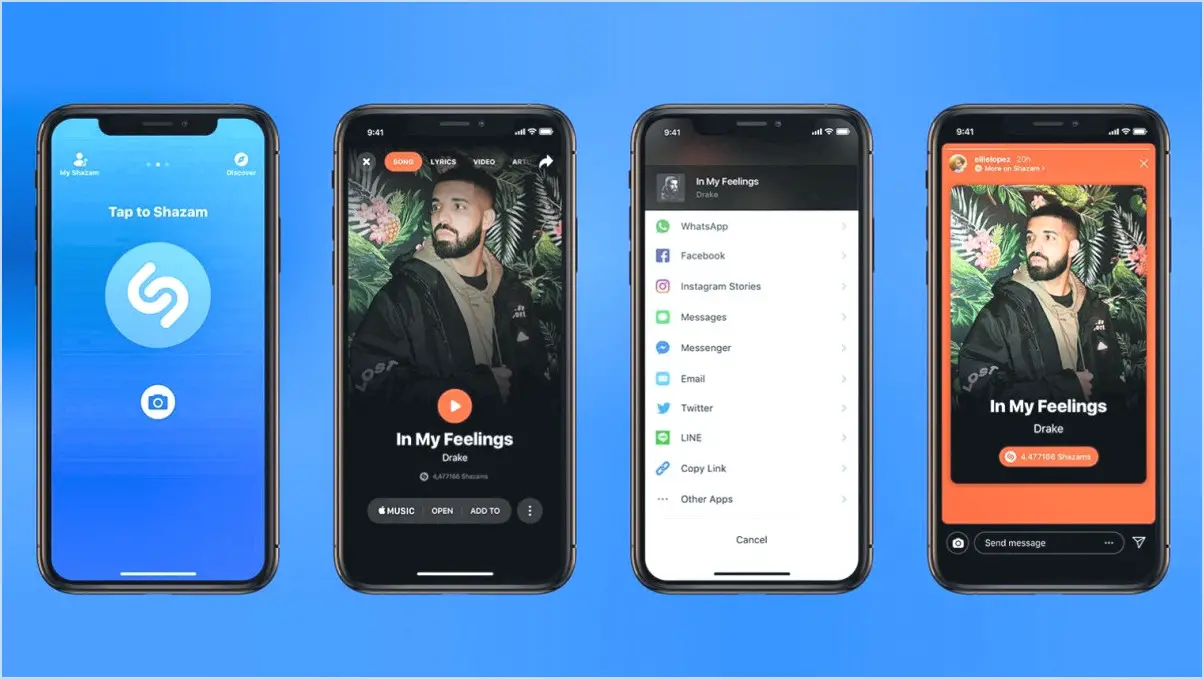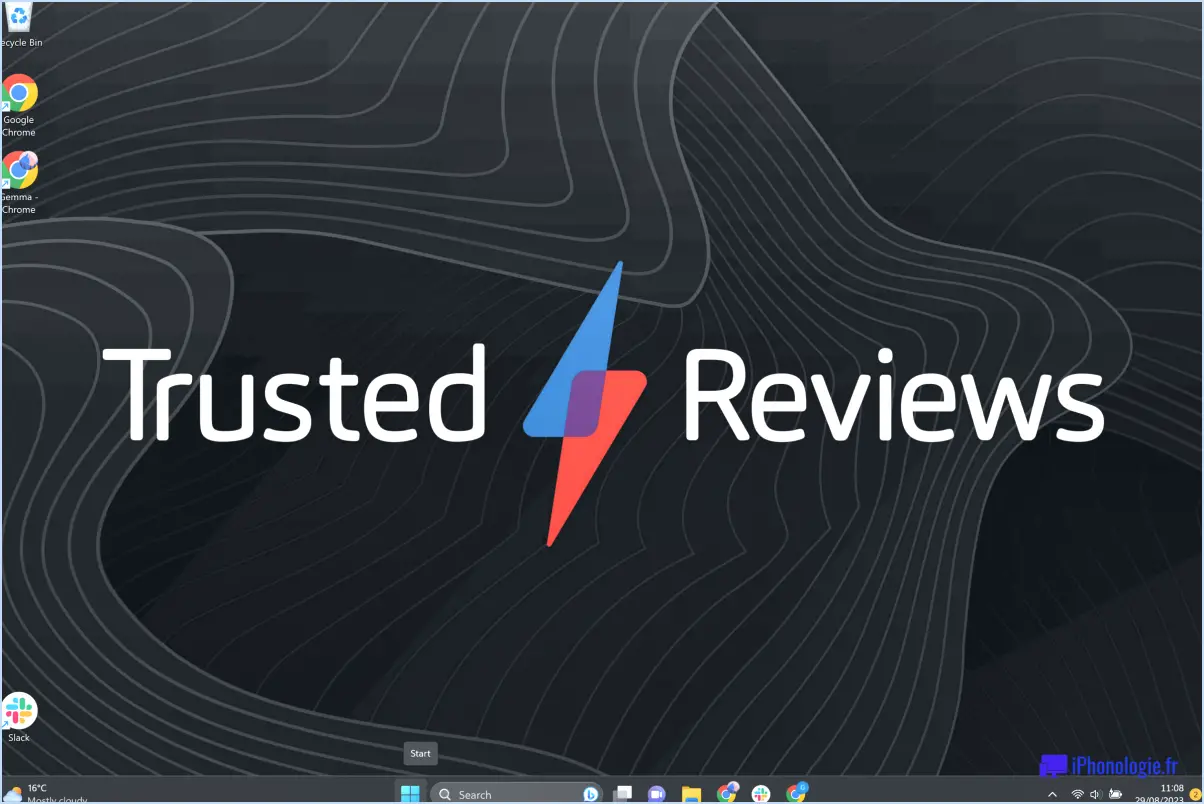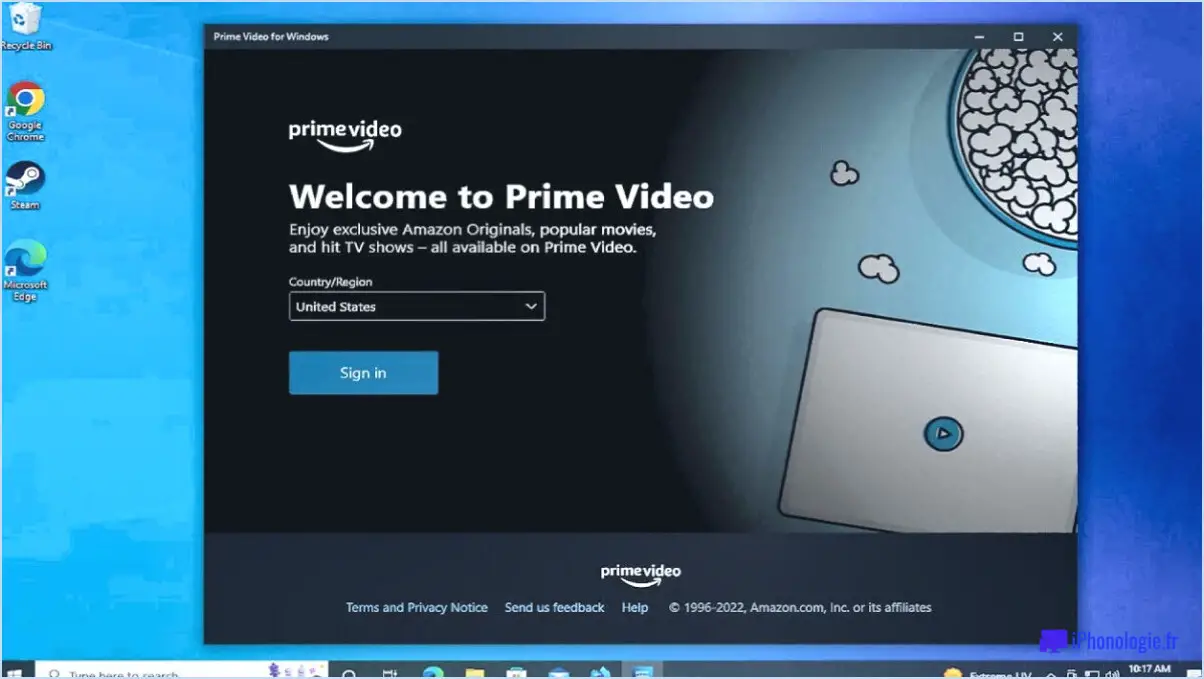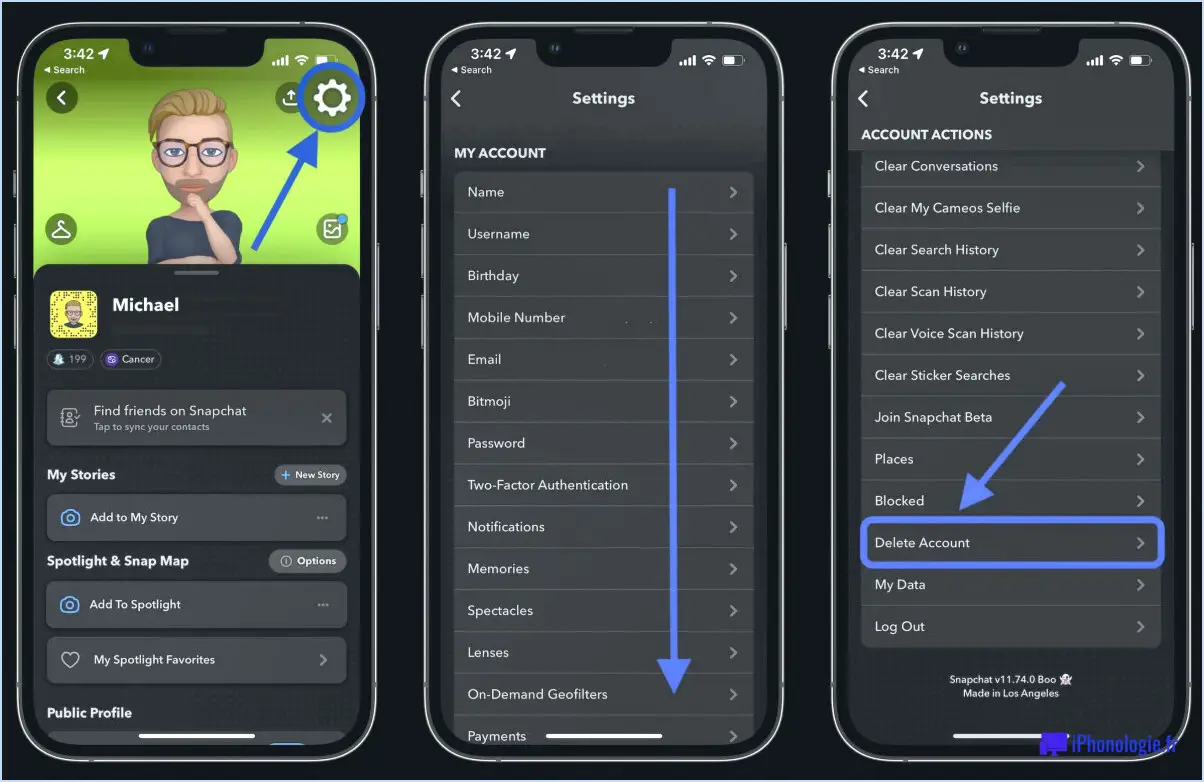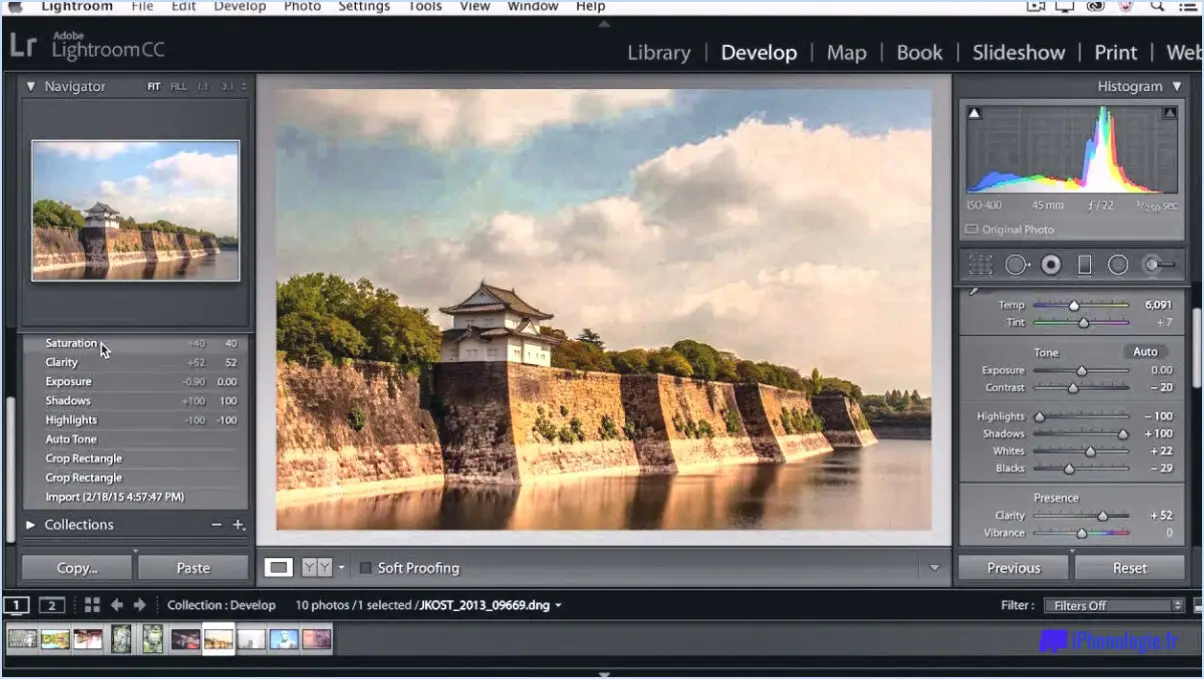Comment expliquer que google meet affiche le code de la réunion dans l'url que vous avez entré ne fonctionne pas?
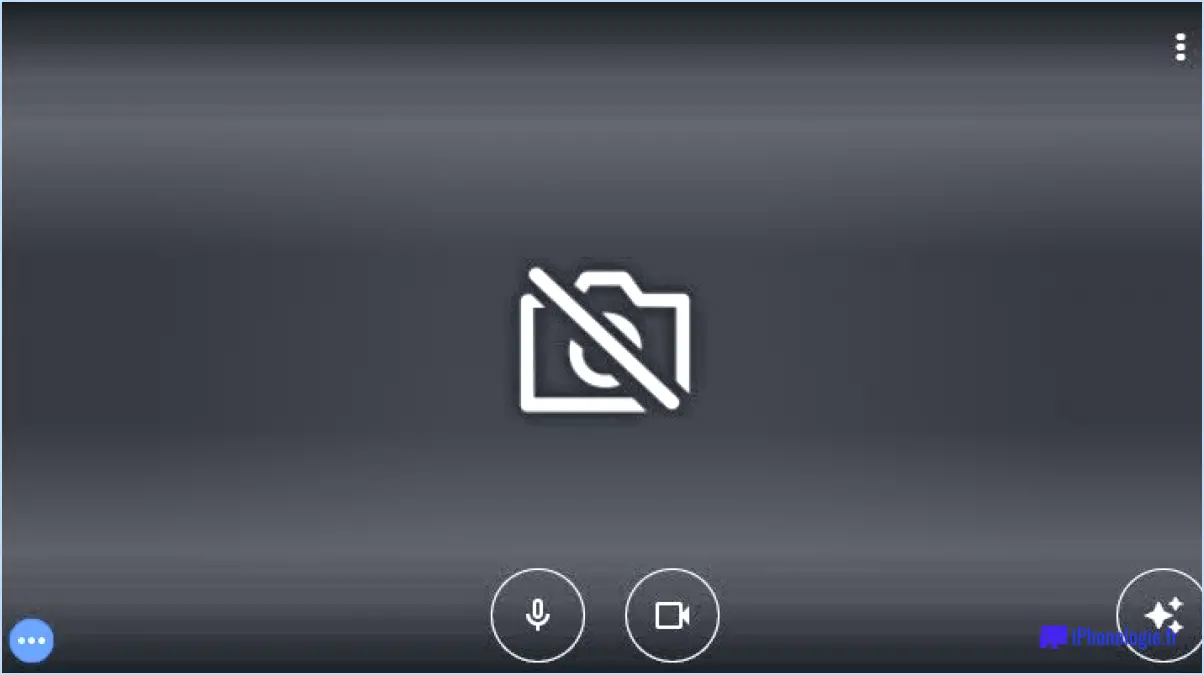
Lorsque vous rencontrez l'erreur "Le code de la réunion dans l'URL que vous avez saisie ne fonctionne pas" sur Google Meet, plusieurs facteurs peuvent être à l'origine de ce problème. Examinons les raisons possibles et les étapes à suivre pour résoudre le problème :
- Code de réunion incorrect: Une cause fréquente est la saisie d'un code de réunion incorrect. Vérifiez à nouveau le code que vous avez saisi pour vous assurer de son exactitude. Faites attention aux lettres, aux chiffres et aux caractères spéciaux du code. Même une petite erreur peut empêcher l'accès à la réunion.
- Disponibilité du code de réunion: Il est important de noter que le code de réunion peut ne pas être encore disponible. Si vous essayez de participer à une réunion future, il se peut que le code ne soit pas actif avant l'heure prévue. Dans ce cas, il se peut que vous receviez un message d'erreur jusqu'à ce que la réunion soit en cours. Pour confirmer la disponibilité de la réunion, vous pouvez essayer de contacter l'organisateur de la réunion ou consulter la barre de recherche de Google Agenda pour trouver les détails de la réunion.
- Connectivité du réseau: Un autre facteur qui peut contribuer à cette erreur est un problème de connectivité réseau. Une connexion internet faible ou instable peut perturber le processus de vérification du code de la réunion. Assurez-vous que vous disposez d'une connexion internet stable en consultant d'autres sites web ou applications. Si la connexion est problématique, essayez de dépanner votre réseau ou de passer à une source de réseau plus fiable.
- Expiration du code de réunion: Les codes de réunion sur Google Meet peuvent avoir un délai d'expiration, après quoi ils deviennent invalides. Si vous utilisez un code de réunion généré il y a un certain temps, il est possible qu'il ait expiré. Dans ce cas, contactez l'organisateur de la réunion pour obtenir un code actualisé ou vérifiez si une nouvelle réunion a été créée.
- Restrictions relatives aux codes de réunion: Il arrive que les organisateurs de réunions appliquent des restrictions aux codes de réunion. Ils peuvent limiter l'accès à des participants ou à des organisations spécifiques, en exigeant une authentification supplémentaire. Si vous ne parvenez pas à participer à la réunion bien que vous ayez saisi le code correct, il est conseillé de contacter l'organisateur et de se renseigner sur les exigences ou les restrictions spécifiques en vigueur.
N'oubliez pas que les étapes de dépannage peuvent varier en fonction des circonstances spécifiques et qu'il est toujours bon de communiquer avec l'organisateur de la réunion pour en assurer le bon déroulement.
Quel est le problème avec Google Meet?
Google Meet présente plusieurs problèmes qui peuvent avoir un impact sur l'expérience de l'utilisateur. Tout d'abord, son manque de convivialité peut rendre difficile la navigation et l'utilisation efficace de ses fonctionnalités. Cela peut entraîner une certaine confusion et nuire à la fluidité de la communication lors des réunions en ligne.
Deuxièmement, la fiabilité de la plateforme est un sujet de préoccupation. Les utilisateurs ont signalé des problèmes occasionnels, tels que des décalages audio ou vidéo, qui peuvent perturber les réunions et causer de la frustration.
Troisièmement, Google Meet a été confronté à des problèmes de sécurité. Bien que Google ait mis en œuvre diverses mesures pour protéger la vie privée des utilisateurs, il y a eu des cas d'accès non autorisés et de violations de la vie privée, ce qui pose des risques potentiels pour les informations sensibles.
Quatrièmement, l'efficacité de la plateforme peut être améliorée. Certains utilisateurs ont rencontré des problèmes de performance, tels que des temps de chargement lents ou des problèmes de connectivité, ce qui a entravé la productivité globale des réunions.
Cinquièmement, l'accessibilité financière est un facteur pour de nombreux utilisateurs. Google Meet propose une version gratuite, mais certaines fonctionnalités avancées nécessitent un abonnement payant, ce qui peut limiter l'accès pour les personnes ou les organisations ayant des contraintes budgétaires.
Enfin, l'accessibilité peut être un défi pour certains utilisateurs. La plateforme peut ne pas offrir un soutien adéquat aux personnes handicapées, ce qui la rend moins inclusive pour divers utilisateurs.
La résolution de ces problèmes permettrait d'améliorer l'expérience globale de l'utilisateur et de renforcer l'attrait de Google Meet en tant que solution de réunion en ligne fiable et efficace.
Google Meet est-il en panne aujourd'hui?
Oui, Google Meet est actuellement en panne. Nous sommes conscients des désagréments que cela peut occasionner et tenons à vous assurer que notre équipe travaille activement à la résolution du problème et au rétablissement des fonctionnalités normales. Bien que nous ne disposions pas d'un calendrier précis pour le rétablissement complet du service, nous consacrons toutes nos ressources à l'accélération du processus.
Pendant cette période d'indisponibilité, il se peut que vous rencontriez des difficultés pour accéder ou utiliser les fonctionnalités de Google Meet, telles que les appels vidéo, le chat et le partage d'écran. Nous nous excusons pour les perturbations que cela a pu causer à vos réunions programmées ou à vos efforts de collaboration.
Pour rester informé de l'état de Google Meet, vous pouvez consulter le tableau de bord officiel de l'état de l'espace de travail Google ou suivre nos canaux de médias sociaux officiels pour obtenir des mises à jour en temps réel.
Nous apprécions votre patience et votre compréhension pendant que nous travaillons avec diligence pour résoudre ce problème. Nous vous remercions de votre soutien continu.
Comment puis-je rejoindre un lien Google Meet?
Pour rejoindre un lien Google Meet, suivez les étapes suivantes :
- Ouvrez un navigateur web sur votre appareil.
- Dans la barre d'adresse, tapez https://meet.google.com/join.
- Appuyez sur la touche Entrée ou Retour de votre clavier.
- Vous serez dirigé vers le site web de Google Meet.
- Saisissez le code de la réunion ou le lien fourni par l'organisateur de la réunion.
- Cliquez sur le bouton "Rejoindre".
- Accordez toutes les autorisations nécessaires pour votre microphone et votre caméra.
- Vous serez alors connecté à la vidéoconférence Google Meet.
N'oubliez pas de disposer d'une connexion internet stable et assurez-vous que votre microphone et votre caméra sont correctement configurés avant de rejoindre la réunion.
Comment obtenir un code Google Meet?
Pour obtenir un code Google Meet, suivez les étapes suivantes :
- Créez un compte gratuit sur meet.google.com.
- Après avoir créé un compte, accédez à la page principale.
- Repérez le bouton "Créer une réunion" dans le coin supérieur droit et cliquez dessus.
- Entrez les détails nécessaires pour votre réunion, y compris la date et l'heure.
- Une fois la réunion organisée, vous recevrez un code Google Meet unique.
- Ce code sert d'identifiant numérique pour votre réunion et peut être partagé avec les participants.
N'oubliez pas de conserver votre code Google Meet en lieu sûr et de ne le partager qu'avec les participants prévus afin de garantir la confidentialité et la sécurité. Bonne réunion !
Le code Google Meet expire-t-il?
Oui, les codes Google Meet expirent. Selon les données vérifiées, les codes Google Meet ont une période de validité de 6 mois. Cela signifie que 6 mois après la création ou l'émission d'un code Google Meet, celui-ci ne sera plus utilisable. Il est important de garder cela à l'esprit lorsque vous planifiez ou partagez des codes Google Meet pour des réunions ou des événements. Pour garantir une communication fluide, il est conseillé de générer un nouveau code si le code existant a expiré. Le suivi de la date d'expiration peut vous aider à éviter tout désagrément lors de l'accès aux sessions Google Meet.
Comment puis-je participer à un Google Meet sans code?
Pour participer à un Google Meet sans code, procédez comme suit :
- Ouvrez l'application Google Meet ou rendez-vous sur meet.google.com sur votre appareil.
- Appuyez sur l'option "Utiliser un code de réunion".
- Au lieu de saisir un code, sélectionnez l'icône de l'appareil photo pour numériser le code QR fourni.
- Alignez l'appareil photo de votre téléphone sur le code QR affiché à l'écran.
- Une fois le code QR scanné avec succès, vous serez dirigé vers l'onglet "Réunion" de votre compte Google.
- Cliquez sur la réunion que vous souhaitez rejoindre, et vous serez connecté à la session Google Meet.
En scannant le code QR, vous pouvez facilement rejoindre une réunion Google Meet sans avoir besoin d'un code.
Comment un étudiant peut-il créer un code Google Meet?
Pour créer un code Google Meet, procédez comme suit :
- Connectez-vous à votre compte Google.
- Accédez à l'outil de création de code Google Meet.
- Cliquez sur le bouton "Créer un code".
- Saisissez un nom pour votre code lorsque vous y êtes invité.
- Choisissez un type de réunion qui correspond à vos besoins.
En suivant ces étapes, vous pouvez générer un code Google Meet qui peut être partagé avec d'autres personnes pour participer à vos réunions. N'oubliez pas de sécuriser votre code et de ne le partager qu'avec les participants prévus.